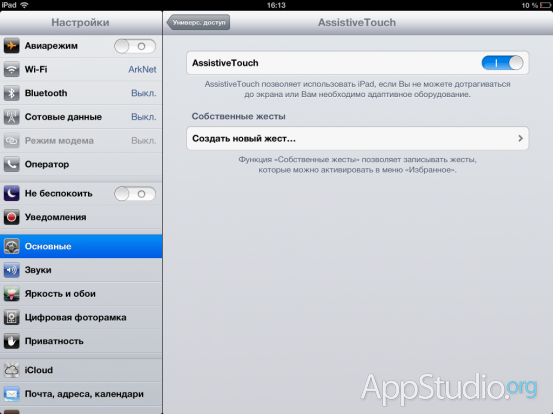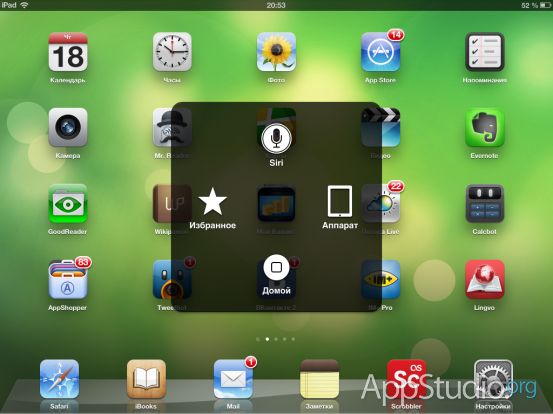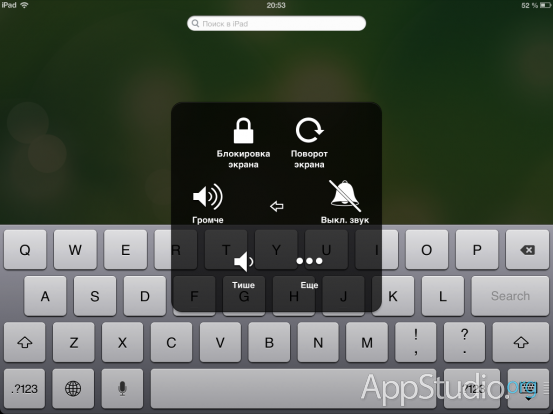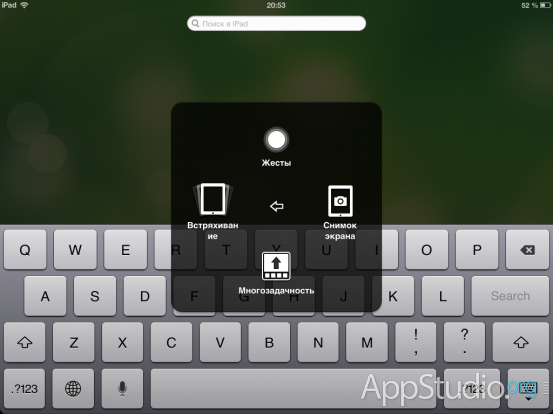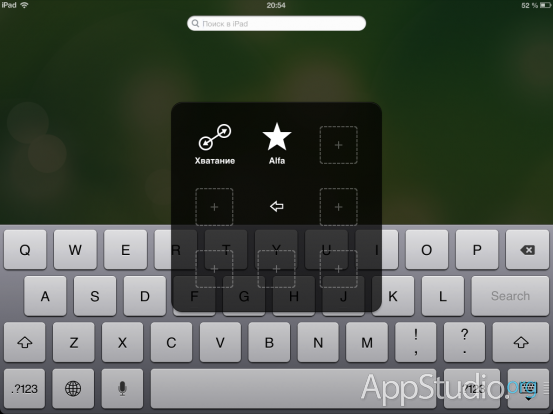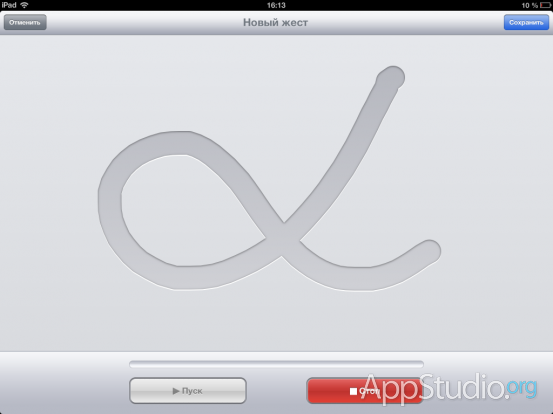[FAQ] Про функцию Assistive Touch в iOS
Если вы хотите увидеть на нашем сайте ответы на интересующие вас вопросы обо всём, что связано с техникой, программами и сервисами Apple, iOS или Mac OS X, iTunes Store или App Store, пишите нам через форму обратной связи.
К нам поступил следующий вопрос:
Добрый вечер!
Расскажите, пожалуйста, подробно о функции assistive touch. В частности интересует
как настаивать жесты, зачем кнопка «3 нажатия» и т.д.
Заранее благодарю.
Добрый вечер!
Подозреваем, что вы немного недопоняли назначение этой функции и жестов, которые она использует. Assistive Touch полностью соответствует своему названию: эта функция ориентирована на людей с ограниченными возможностями, которым сложно пользоваться стандартными iOS-жестами и аппаратными кнопками, а удобнее отрывисто нажимать на нужные фрагменты экрана.
После включения Assistive Touch в меню Настройки-Универсальный доступ вы увидите в углу экрана полупрозрачную кнопку. Нажав на неё, вы увидите меню управления Assistive Touch:
Пункты «Избранное» и «Аппарат» — это вложенные меню. Выбрав «Аппарат», вы перейдёте к управлению аппаратными кнопками своего iOS-гаджета:
Нажав «Ещё», попадёте в ещё одно вложенное меню, где имитируются многопальцевые жесты, встряхивание, создание скриншота и вызов дока многозадачности:
В меню «Избранное» будут собраны дополнительные жесты. Создать новый можно прямо отсюда, нажав на плюс:
Жест создаётся очень просто – достаточно «нарисовать» его один раз и нажать кнопку «Стоп», после чего ввести название.
Но важно понимать, что жест для Assistive Touch — это просто заученное iOS движение по экрану, которое пользователь планирует регулярно повторять. Вместо того, чтобы каждый раз самому выводить жест, достаточно будет выбрать его в меню «Избранное» и указать на экране стартовую точку, из которой iOS начнёт исполнение жеста.
Нельзя назначить жесту какие-либо действия вроде запуска программы или активации Siri… а жаль, потому что потенциал у неё огромный. Поэтому для повседневного использования функция Assistive Touch не слишком полезна.